Realidad virtual
RoboDK es compatible con la Realidad Virtual (RV) para tener una experiencia simulada de sus simulaciones RoboDK.
Seleccione Conectar➔ Conectar Casco de RV (Mayús+V) para iniciar la experiencia de Realidad Virtual.
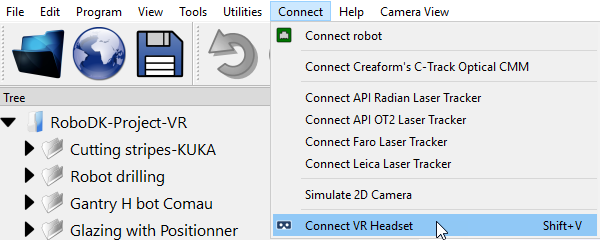
A continuación, verá una ventana adicional que muestra la vista de RV y el casco de RV debería empezar a mostrar automáticamente su célula RoboDK.
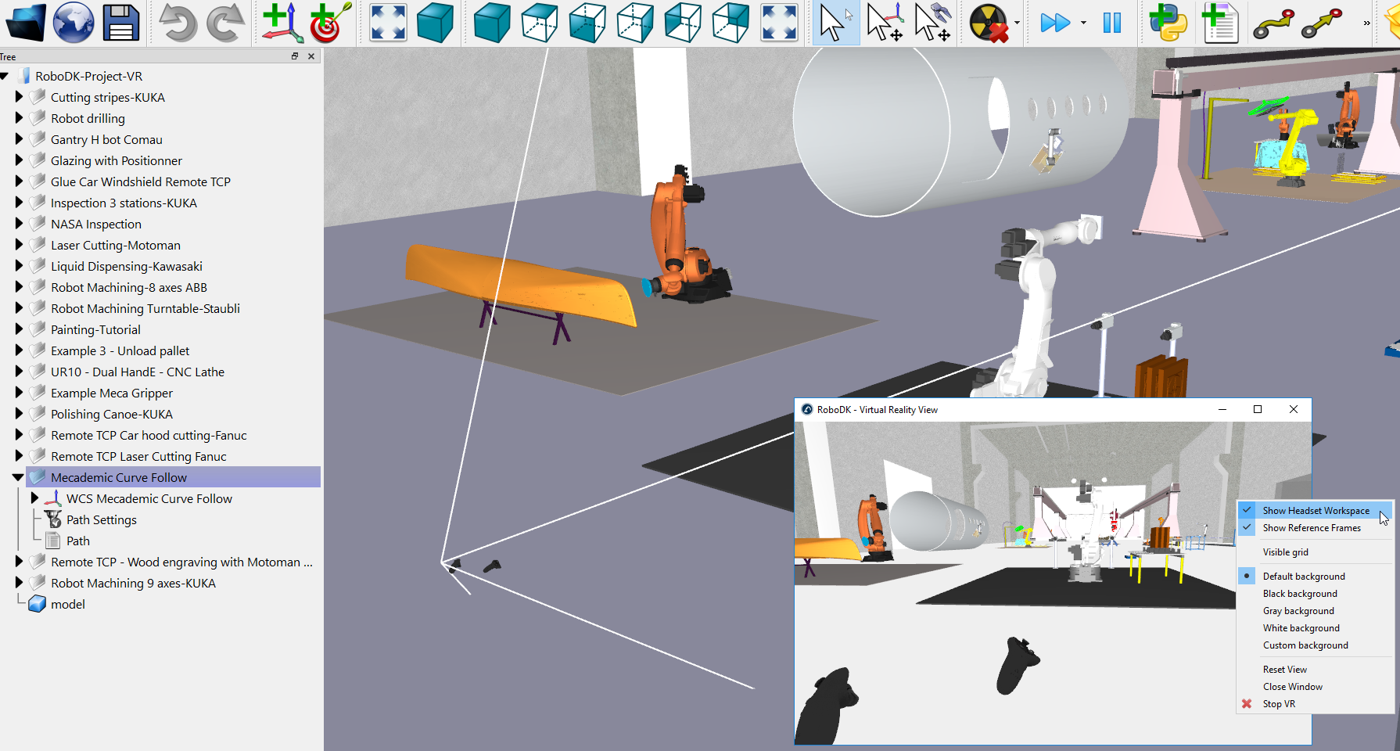
Acciones de realidad virtual
RoboDK proporciona un conjunto predeterminado de acciones de controlador (enlaces de controlador).
●Teletransporte: Seleccione la tecla de flecha arriba de su mando derecho.
●Apunte: Apriete ligeramente el gatillo para ver el puntero.
●Gatillo: Apunte con el gatillo a un robot y tire de él para iniciar el primer programa vinculado a ese robot.
●Mostrar/ocultar sistemas de coordenadas: Seleccione la tecla de flecha abajo de su mando derecho para mostrar u ocultar los sistemas de coordenadas.
●Agarre y mueva su posición: Mantenga pulsado el botón de agarre de un mando (de uno en uno).
●Agarre un objeto o un robot Haga visibles los sistemas de coordenadas y agarre un objeto activando la acción de agarre.
●Agarre y mueva su orientación: Mantenga pulsados los botones de agarre de ambos mandos al mismo tiempo y gire como si estuviera agarrado a la estación.
Los ajustes del controlador pueden configurarse en el menú Controller bindings de SteamVR:
1.Seleccione Configuración en SteamVR
2.Seleccionar controlador
3.Seleccione Gestionar enlaces de controlador
4.Seleccione RoboDK
5.Seleccionar personalizado
Rendimiento de la pantalla
Es posible que experimente una velocidad de fotogramas baja si tiene una célula grande o compleja (por ejemplo, si tiene muchos objetos o una geometría compleja). Le recomendamos que siga uno o varios de los siguientes pasos si obtiene una velocidad de fotogramas baja para mejorarla.
Se recomienda utilizar la RV en estaciones con una velocidad de fotogramas de 40 FPS o superior. Siga los pasos descritos en esta sección y en la sección Rendimiento de la pantalla para mejorar su tasa de fotogramas.
Además, los siguientes consejos le ayudarán a mejorar el rendimiento de visualización de sus simulaciones de RoboDK cuando utilice la RV:
●Oculte el espacio de trabajo de los auriculares: Haga clic con el botón derecho del ratón en la vista de realidad virtual y desmarque Mostrar espacio de trabajo de los auriculares. Esto evitará que se muestre la ventana principal.
●Minimice la ventana de la vista de realidad virtual: esto evitará la renderización de la vista de realidad virtual y el rendimiento de su tarjeta gráfica se aprovechará mejor para el casco de realidad virtual.
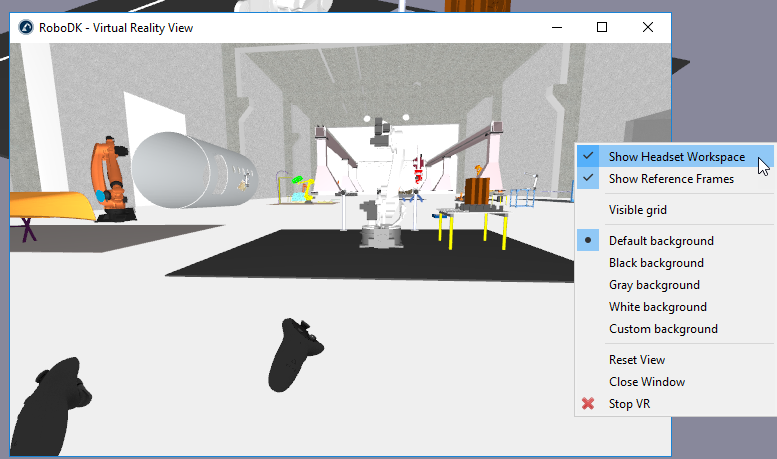
Calidad de la realidad virtual
Los siguientes consejos le ayudarán a mejorar la calidad de la experiencia de realidad virtual:
Puede aumentar la calidad de su imagen aumentando la resolución por ojo:
1.Seleccione Configuración en SteamVR
2.Seleccionar vídeo
3.Seleccione aumentar la Resolución por ojo al 200
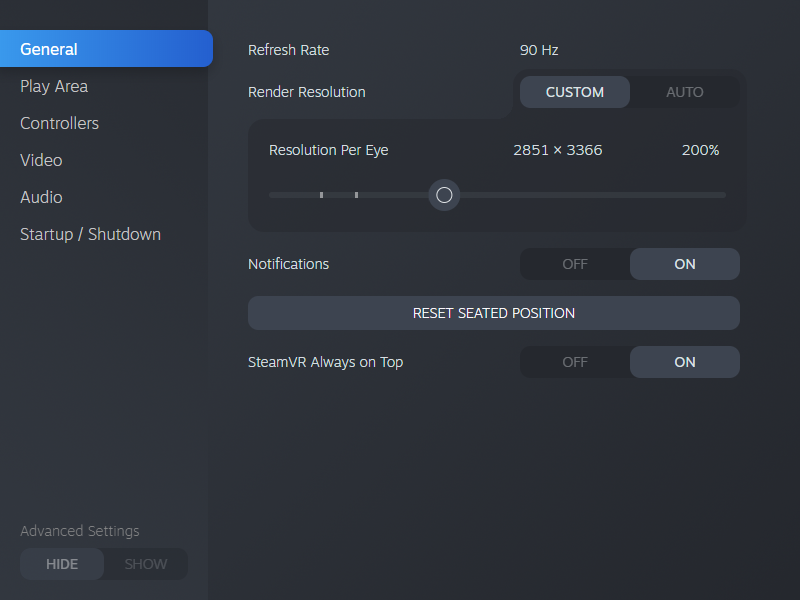
Gestor de vistas
RoboDK incluye una aplicación para registrar y gestionar las posiciones de las vistas. También puede mover la vista en RV a la vista establecida actualmente en la ventana principal.

Conexión de un auricular Meta Quest
Los auriculares Meta Quest no utilizan SteamVR por defecto, esta sección describe los pasos necesarios para conectar un Quest 2 o Quest 3 a SteamVR utilizando Quest Link para que pueda utilizar el auricular Quest con RoboDK.
Quest Link es la solución de Meta para conectar sus auriculares a un PC. Tiene la ventaja de ser fácil de configurar, gratuita e incluida con todos los auriculares. Puede utilizar un cable USB-C de datos + alimentación de alta calidad para conectar los auriculares al PC o simplemente utilizar Air Link para disfrutar de una experiencia inalámbrica.
1.Instale la Oculus Desktop App y siga las instrucciones para conectar sus auriculares. Puede encontrar la Oculus Desktop App aquí: Configure su Quest: Quest, Quest 2, Link, Rift S & Rift | Meta Quest | Meta Store.
2.Conecte los auriculares a su PC con un cable USB-C compatible o siga las instrucciones siguientes para activar Air Link:
a.Navegue hasta el menú de ajustes rápidos de la búsqueda.

b.En la parte superior derecha de los ajustes rápidos, seleccione "Ajustes".
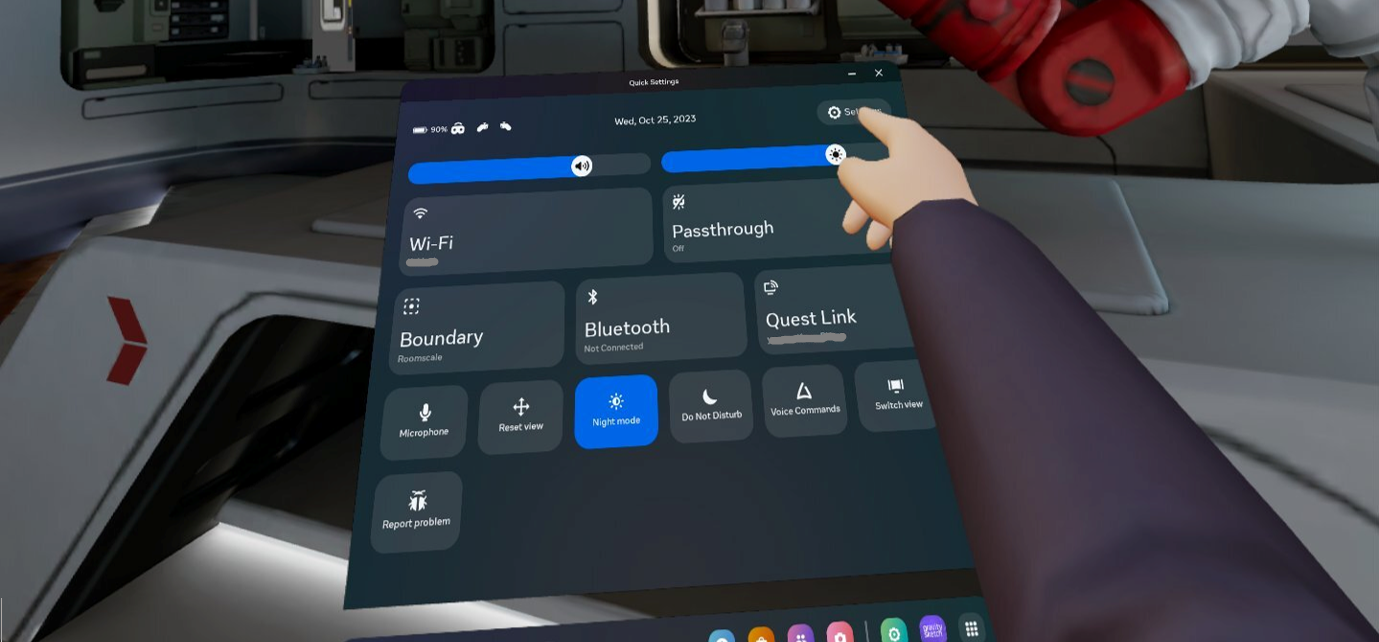
c.Navegue hasta Ajustes del sistema.
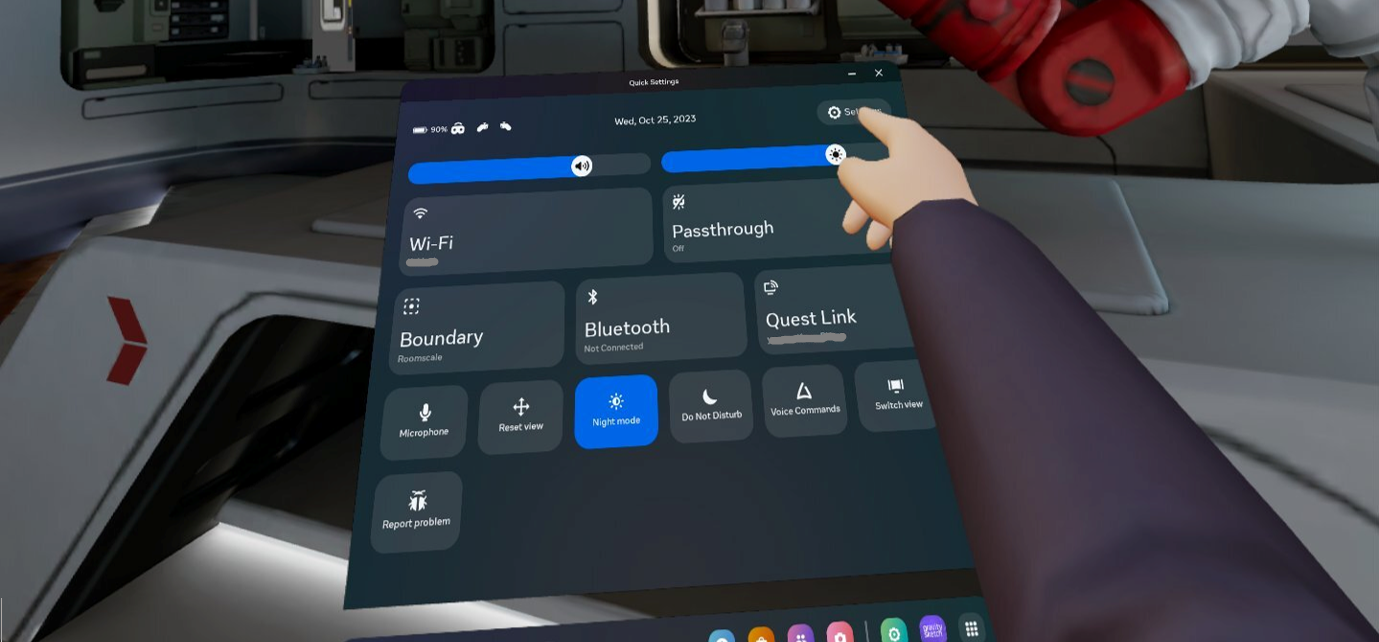
d.Navegue hasta el submenú Enlace de búsqueda.
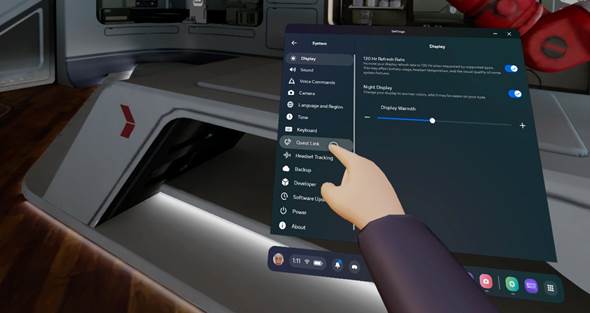
e.Habilite el enlace de búsqueda activando la opción "Enlace de búsqueda".

3.Inicie Quest Link a través del submenú o menú rápido como se muestra a continuación.
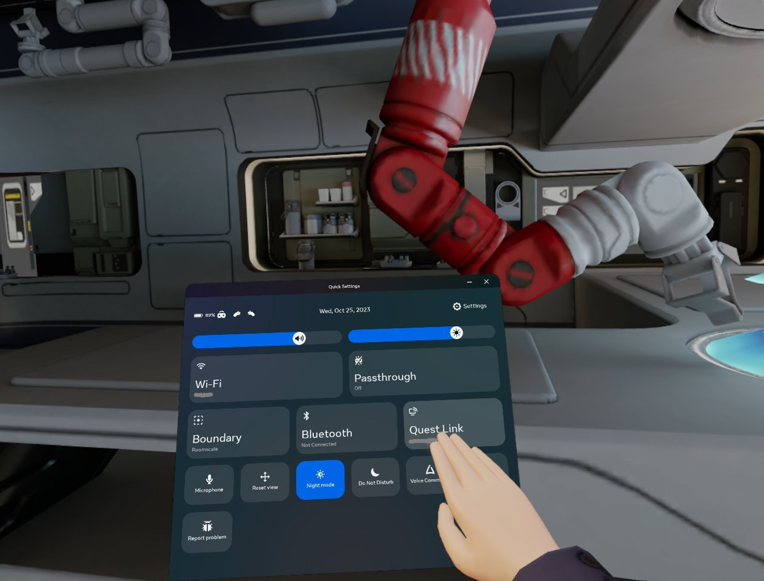
4.En el menú Quest Link, seleccione la pestaña escritorio para abrir el escritorio de su PC.
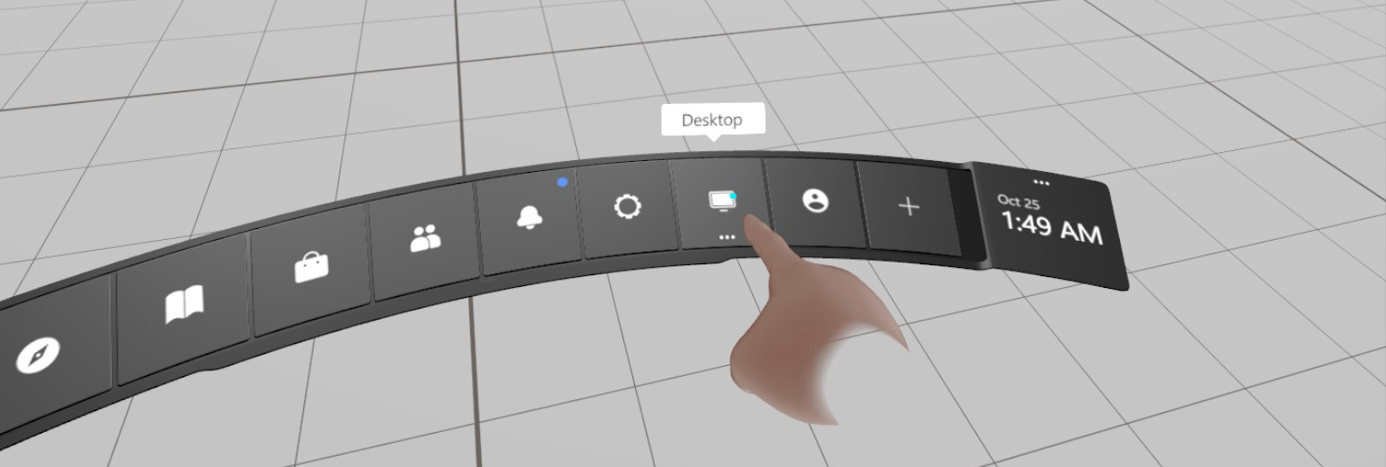
5.Localice e inicie RoboDK. Abra la estación que desee ver en RV.
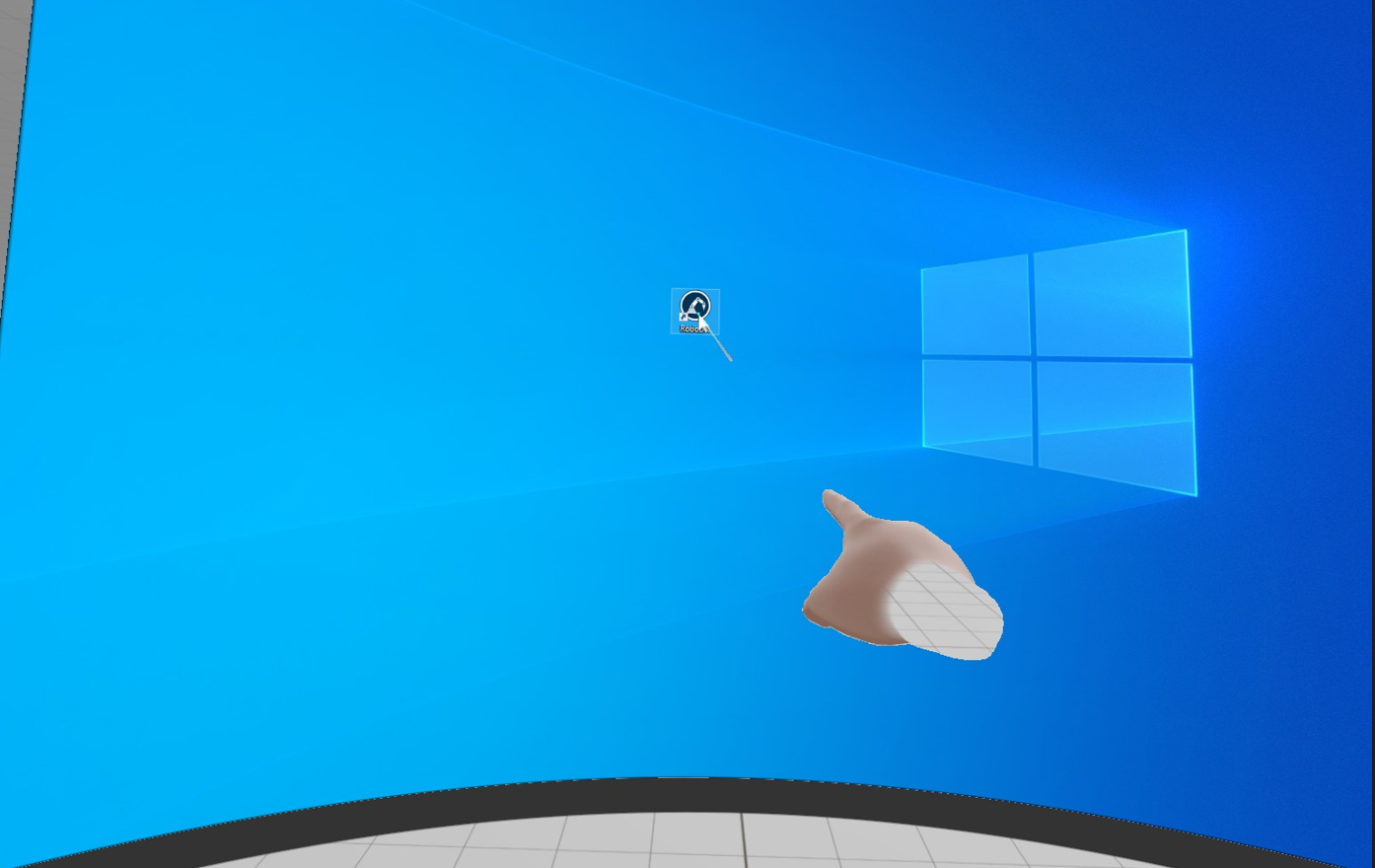
6.Por último, en "Conectar" de la barra de herramientas de RoboDK, seleccione "Conectar casco de realidad virtual".

Esto hará que Quest Link inicie RoboDK a través de SteamVR, puede acceder al menú de SteamVR pulsando el botón de menú de la izquierda y al menú de Quest Link pulsando el botón de menú de la derecha.
